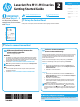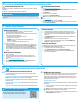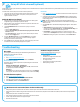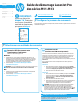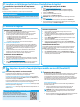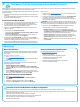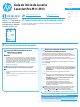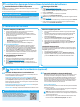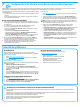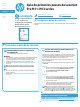HP LaserJet Pro M11-M13 - Getting Started Guide
4
Português .......... 10
繁体中文 ........... 13
................. 16
Español ............... 7
Français ............... 4
English ................ 1
Windows
1. Pour Windows7 ou les systèmes d’exploitation plus anciens, ne
branchez pas le câbleUSB avant d’installer le logiciel. Le processus
d’installation vous invite à connecter le câble au moment opportun.
Si le câble est déjà connecté, redémarrez l’imprimante lorsque le
processus d’installation vous invite à connecter le câble.
2. Passez à l’étape «6. Localiser ou télécharger les chiers
d’installation du logiciel».
REMARQUE: Lors de l’installation du logiciel, sélectionnez l’option pour
Connecter directement cet ordinateur à l’aide d’un câbleUSB.
Mac
1. Pour Mac, branchez le câbleUSB entre l’ordinateur et l’imprimante
avant d’installer le logiciel.
2. Passez à l’étape «6. Localiser ou télécharger les chiers
d’installation du logiciel».
Installation sans l
(modèles sans l M12w uniquement)
Avant de commencer l’installation, vériez que le point d’accès sans l
fonctionne correctement. Assurez-vous que l’imprimante, le routeur et
l’ordinateur sont tous sous tension et que l’ordinateur est connecté au
réseau sans l auquel vous souhaitez connecter l’imprimante.
Si le voyant bleu sur le dessus de l’imprimante n’est pas allumé, passez au
ProcessusA.
Si le voyant bleu sur le dessus de l’imprimante est allumé, passez au
ProcessusB.
ProcessusA
1. Placez le CD dans le lecteur de CD-ROM, puis cliquez sur Installer.
Lorsque la boîte de dialogue de Connexions de l’imprimante s’aiche,
sélectionnez Congurer pour imprimer sur un réseau sans l.
2. Suivez les instructions aichées à l’écran.
ProcessusB
1. Placez le CD dans le lecteur de CD-ROM, puis cliquez sur Installer.
Lorsque la boîte de dialogue de Connexions de l’imprimante
apparaît, sélectionnez Connecter à une imprimante en réseau
sansl congurée.
2. Suivez les instructions aichées à l’écran.
3. Sélectionnez l’imprimante détectée par le logiciel. Si l’installateur
ne peut pas détecter l’imprimante, saisissez manuellement
l’adresseIP de l’imprimante pour continuer l’installation.
REMARQUE: Imprimez une page de conguration pour déterminer
l’adresseIP de l’imprimante. Sur le panneau de commande de
l’imprimante, appuyez sur la touche Annuler et maintenez-la
enfoncée pendant 5secondes, puis relâchez la touche Annuler pour
imprimer la page de conguration. L’adresseIP est mentionnée sur la
page de conguration dans la section Information réseau.
Congurer manuellement l’adresse IP
Consultez le manuel de l’utilisateur de l’imprimante pour obtenir des
informations sur la conguration manuelle de l’adresseIP
www.hp.com/support/ljm11-m13.
IMPORTANT:
Suivez tout d’abord les
étapes1 à 3 indiquées
sur le poster d’installation
matérielle de l’imprimante,
puis passez à l’étape4.
www.hp.com/support/ljm11-m13 www.register.hp.com
Guide de démarrage LaserJet Pro
des séries M11-M13
Connexion USB directement entre
l’imprimante et l’ordinateur
Utilisez un câble USB de type A-à-B.
4.
Congurer le panneau de commande
Sur le panneau de commande de l’imprimante, vériez l’état des voyants avant de commencer
l’installation du logiciel.
5. Sélectionner une méthode de connexion